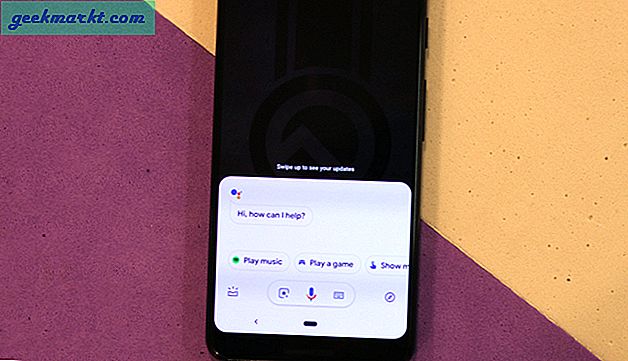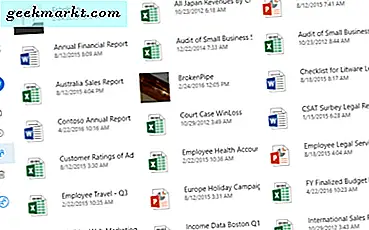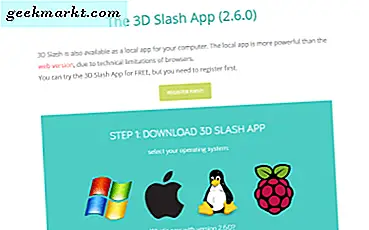Jeg lavede mit første college-videoprojekt på den gode gamle Windows Movie Maker og blev straks forelsket i softwarens enkelhed. Microsoft dræbte dog filmproducenten i 2017, og nu mangler vi gode Windows Movie Maker-alternativer eller rettere en gratis videoredigerer.
Mens der ikke er mangel på godtapps til videoredigering til Windows, et ideelt Windows Movie Maker-alternativ skal være gratis, simpelt og vigtigst af alt eksportere videoer uden vandmærke. Støtten til indfødte overgange, musik og animerede titler ville være en ekstra bonus. Da Windows Movie Maker mere er en simpel redigeringssoftware med bare ben, inkluderer vi ikke gratis-komplekse professionelle redigeringsværktøjer som DaVinci Resolve, Filmhit Express Pro osv. Med det ude af vejen er her min liste over bedste alternativer til Windows Movie Maker.
Bedste alternativer til Windows Movie Maker
1. Windows Movie Maker
Hvilket bedre alternativ ville være til Windows Movie Maker end selve appen. Mens Windows Movie Maker ikke længere er tilgængelig til download på det officielle Microsoft-websted, er der heldigvis kun få websteder, der har vedligeholdt applikationerne i Microsoft Windows Live Essentials 2012 som fotogalleri, Messenger, Movie Maker osv. Du kan downloade Movie Maker fra archive.org eller MiniTool.
Denne version af Windows Movie Maker svarer nøjagtigt til den tidligere version uden ændringer i brugergrænsefladen eller den interne kode. Installationsprocessen ligner enhver anden softwareinstallation i Windows. Imidlertid er advarslen, at det kan påvirke funktionen af den oprindelige Photos and Videos-app, du får i Windows 10. Der er chancer for, at denne applikation kan gå i stykker og ophøre med at fungere, så snart du opdaterer Windows.
Download Windows Movie Maker
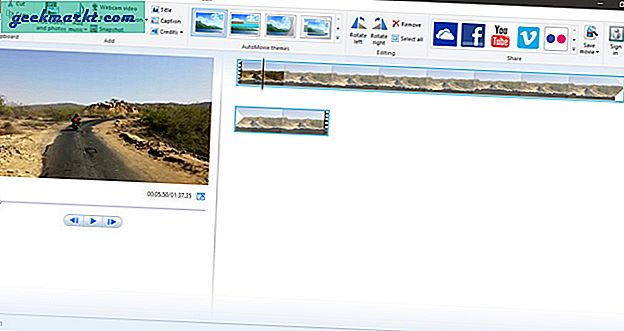
2. Microsoft Video Editor
Med de seneste opdateringer integrerede Microsoft en videoredigerer med Photos & Videos-appen. Det er helt forskelligt fra den indbyggede videoredigerer, du får i Photos-appen. Den nye videoredigerer minder om den gamle Windows-filmproducent, men brugergrænsefladen er ret moderne. Først og fremmest får du flere videolag og en tidslinje, hvor du kan trække og slippe videofilm. Min yndlingsfunktion i appen er muligheden for at tilføje titler effekter. Du får en masse titeleffekter, og hvis du blander dem og matcher dem med 3D-bibliotekseffekterne, kan du komme med nogle sjove videoer.
Selvom Video Editor føles som en forfriskende ændring fra den gamle Windows Movie Maker, har den stadig en lang vej at gå. Jeg kunne ikke finde muligheden for at adskille lyd fra videoen. Desuden kunne jeg ikke indstille brugerdefineret opløsning eller billedhastighed, mens jeg eksporterede videoen.
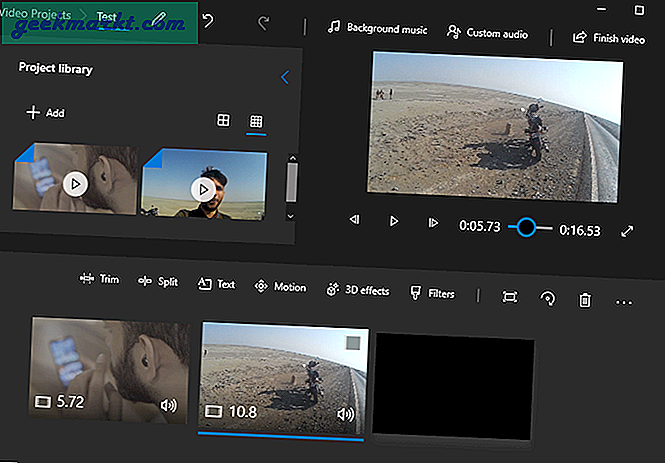
Hvad er godt?
- Enkel at bruge og minimal brugergrænseflade
- Videolag, titler og 3D-tekster med native overgange
- Indbyggede temaer for at tilføje filter og lyd til videoerne
- Evne til at tilføje tilpasset lyd eller baggrundsmusik til din tidslinje
- Indbyggede overgange for at tilføje mellem videoer
- Maksimal ud-opløsning er 1080p
Hvad er der ikke?
- Kan ikke fjerne eller adskille lyd fra en video
- Ingen tilpasset eksportopløsning
Download Microsoft Photos
3. Avidemux
Avidemux er en simpel videoredigerer, hvor du kan komme i gang uden nogen tutorial. Den samme grund til, at Windows Movie Maker havde en enorm appel. Appen har en ren hvid grænseflade, der ikke skriger videoredigerer i dit ansigt. Du kan fortsætte direkte ved at slippe din video i appen. Spilhovedet er i bunden, du kan skrubbe over det for at få et overblik. Den har A- og B-punkter i videoen, der fungerer som start- og slutpunkter for din video.
Når du ændrerVideooutput mulighed fra kopi til MPEG2 eller noget andet, vil du have knappen Filtre aktiveret. Klik på det, og du vil se en hel dialogboks med overgange dukke op. Der er flere overgange, farveeffekter og andre filtre i denne menu, som kan trækkes og slippes på dit klip.
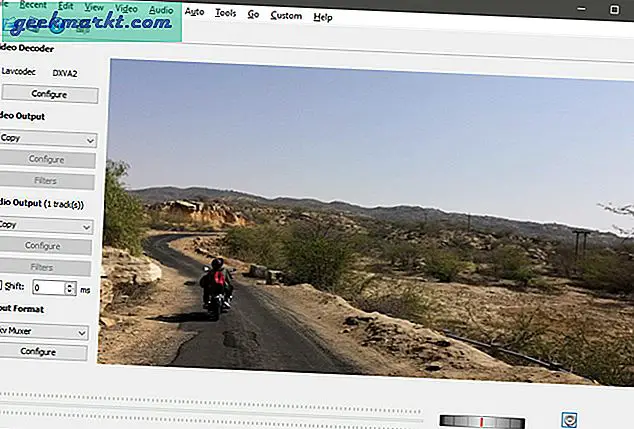
Læs:5 Bedste Open Source Audio Editor, du bør prøve
Avidemux er en typisk open source-software, der har frygtelig brugergrænseflade. UI-elementplaceringen er forfærdelig. Oven i det er det virkelig svært at skelne mellem flere filer på tidslinjen.
Hvad er godt?
- Evne til at håndtere flere videofiler
- Overgange, farvefiltre osv.
- Audio Editor
Hvad er der ikke?
- Uintuitiv brugergrænseflade
- Playhead ser forvirrende ud når
- Manglende evne til at adskille lyd og video
Download Avidemux
4. ShotCut
ShotCut har fået meget trækkraft i disse dage, da det ikke kun er gratis og let at bruge, men også på tværs af platforme. Mens grænsefladen ikke engang er tæt på Windows Movie Maker, bringer den alle Windows Movie Maker-funktionerne til bordet. Du har den samme gamle tidslinje i bunden, hvor du kan klippe, slutte eller fjerne lyd fra klipene.
Shotcut kunne være et ideelt alternativ til Windows Movie Maker, men det har en stejl indlæringskurve. For eksempel har softwaren en hel del overgang, men de er svære at finde. Kommer du fra Windows Movie Maker, har du svært ved at finde ud af værktøjerne og overgange. Bare hvis du giver ShotCut et skud, her er en detaljeret video tutorial til begyndere.
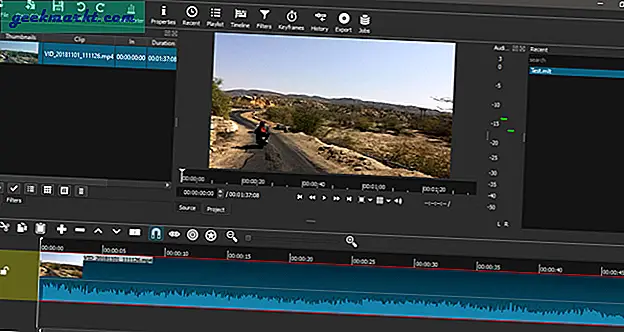
Hvad er godt?
- Evne til at klippe, trimme, justere hastigheden
- Overgangseffekter
- Audio Editor og Waveform justering
- Understøtter mobile 4k-videofiler
Hvad er der ikke?
- Svært at finde transformerings- og redigeringsværktøjer
- Ingen indfødte titler eller intro-sekvenser
Download ShotCut
5. OpenShot
OpenShot, da navnet lyder, ligner meget ShotCut. UI har en tæt lighed med ShotCut med vinduerne og elementerne arrangeret i samme rækkefølge. For eksempel har du tidslinjen i bunden, videoafspiller til højre og videofiler øverst til venstre. Jeg fandt det dog meget mere intuitivt end ShotCut.
Til at begynde med kan du importere en videofil ved at trække og slippe den enten på tidslinjen eller i projektvinduet. Mens der i ShotCut først skal importeres i projektvinduet. At introducere en overgang er lige så praktisk som at højreklikke på tidslinjen og vælge din animation. Alternativt kan du gå til fanen Overgange og trække og slippe enhver effekt på videofilen. I lighed med Windows Movie Maker har du nogle indbyggede farveeffekter som negative, pixelaterede osv.
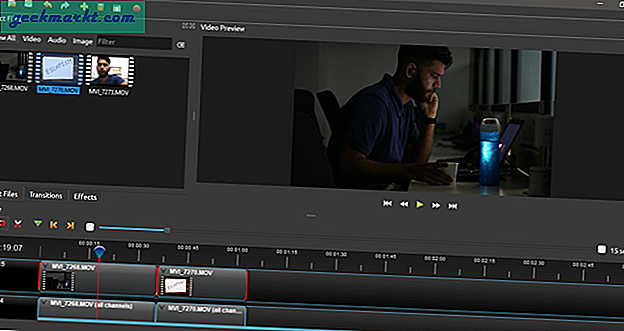
OpenShot er en ideel videoredigeringsapp med kun en ulempe. Manglende evne til direkte at uploade din fil på sociale mediesider som YouTube, Twitter osv., Hvilket var en populær mulighed i Windows Movie Maker.
Hvad er godt?
- Evne til at klippe, trimme, justere hastighed og adskille lyd
- Indbyggede overgange og farveeffekter
- Flere video- og lydspor
- Understøtter mobile 4k-videofiler
- Indbyggede animerede titler
Hvad er der ikke?
- Manglende evne til at eksportere til YouTube, Twitter osv.
Download OpenShot
6. Lysværker
Lightworks er muligvis ikke det ideelle alternativ til Windows Movie Maker. Det er mere en springbræt fra Windows Movie Maker. Hvis du er seriøs omkring redigering, tilbyder Lightworks en overflod af video- og lydredigeringsværktøjer. Appen har en intens mængde værktøjer lige fra VFX, Audio og Video, som er pænt stablet øverst i form af en fane.
På fanen Rediger har du projektfilerne og tidslinjen. På fanen VFX får du de ægte farvekorrektionsværktøjer, transformationer og indbyggede overgange osv. Du får også brugerdefinerede lydindstillinger som fjernelse af vindstøj, basforstærker, equalizer osv.

Hvad er godt?
- Redigeringsværktøjer som klipning, trimning, splejsning osv.
- Indbyggede overgangseffekter som fade, crossfade, push osv.
- Indbygget forudindstillinger for støj og animation.
- Godt kategoriseret brugergrænseflade
Hvad er der ikke?
- Den gratis version begrænser eksporten til 720p
Download Lightworks
7. Filmora9
Da jeg startede min YouTube-kanal, var Filmora den mest intuitive videoredigerer, jeg kunne få fat i. Hovedårsagen var Chroma keying. Jeg brugte en grøn skærm og den eneste software, der kunne hjælpe mig med at skære den ud rent, var Filmora9. Dybest set har det alle de grundlæggende værktøjer, du ønsker i en videoredigerer. For en grundlæggende videoredigerer er det den mest intuitive videoredigerer derude, og for en strømbruger har den nok værktøjer til at holde dig hooked. Det eneste kompromis i den gratis variant er vandmærket på videoer.
For mere information kan du læse vores fuld anmeldelse af Filmora9.
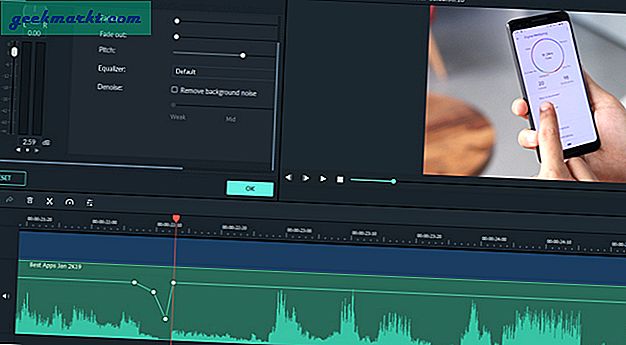
Hvad er godt?
- Godt kategoriseret, intuitiv og poleret brugergrænseflade
- Redigeringsværktøjer som klipning, trimning, splejsning osv.
- Lydredigeringsværktøjer til fjernelse af støj og forbedring af tonehøjde
- Keyframing til at fremkalde 2D-animationer og overgange
Hvad er der ikke?
- Vandmærke i den gratis variant
Download Filmora9
8. Jahshaka
Nu er Jahshaka en meget lidt kendt videoredigerer. Hovedårsagen er, at det ikke primært er beregnet til videoredigering. Jahshaka promoverer det som en VR-byggesoftware med masser af 3d-værktøjer. Det har dog en fantastisk indbygget videoredigerer, hvor du kan importere dine normale video- og lydklip og gå videre med forretningen. Jahshaka har en lille smule læringskurve, men den fantastiske dokumentation hjælper dig med at komme ombord ret let.

Hvad er godt?
- Redigeringsværktøjer som klipning, trimning, splejsning osv.
- Godt kategoriseret og poleret brugergrænseflade
- Masser af VR- og 3D-værktøjer
Hvad er der ikke?
- Har en ret hård læringskurve
Download Jahshaka
Afslutter
Til engangsredigering eller middelmådige ting kan du prøve de oprindelige Microsoft Photos eller den originale Windows Movie Maker. For et grundigt alternativ vil jeg virkelig anbefale OpenShot. Hvis du er seriøs omkring redigering eller gør det som en del af oprettelsen af indhold, er Lightworks et godt udgangspunkt.
Hvis du har spørgsmål eller problemer vedrørende redigeringsværktøjer eller videoproduktion, så lad mig det vide i kommentarerne nedenfor.
Læs også:Bedste online videoredigerer uden vandmærke (2018)